الاختبارات القصيرة مخصصة لاختبار المعرفة أو تقييم مهارات الشخص أو اهتماماته. تتم طباعتها أو كتابتها تقليديًا على الورق. ولكن هذا مضيعة للمساحة والوقت والموارد! ولهذا السبب يجب أن نتحول إلى إجراء الاختبارات عبر الإنترنت وإجراءها بدلاً من ذلك. الاختبارات القصيرة عبر الإنترنت هي تقييمات رقمية تجعل الاختبار أسهل. يمكن أن يكون لأغراض مختلفة. ويمكن أن يكون لها مفاهيم متنوعة. تشتهر هذه الاختبارات بمرونتها وابتكارها. مع الاختبارات عبر الإنترنت، الاحتمالات لا حدود لها!
منذ تفشي الوباء، انتقل كل شيء تقريبًا إلى عالم الإنترنت. وشملت مسابقات لجميع الأغراض. قد يكون للتعليم، والأعمال التجارية، والمسح، والتوظيف، سمها ما شئت! إنها طريقة متعددة الاستخدامات للاختبار والاستجواب. يمكننا التواصل مع أشخاص مختلفين عبر الإنترنت من خلال اختبارنا. قد يكون ذلك في راحة منازلنا أو عندما نكون في الخارج. يمكنك الوصول إليهم في أي وقت تريد. وذلك لأن الاختبارات عبر الإنترنت يمكن الوصول إليها في أي مكان وفي أي وقت!
- كيفية إنشاء اختبار على سطح المكتب؟
- كيفية إنشاء اختبار باستخدام iPhone؟
- كيفية إنشاء اختبار باستخدام أندرويد؟
- أفضل أدوات إنشاء الاختبارات عبر الإنترنت المتوافقة مع أنظمة التشغيل Windows/iPhone/Android
بعد ذلك، سنتعرف على أفضل التطبيقات لإجراء الاختبار الذي تحتاجه!
كيفية إنشاء اختبار على سطح المكتب؟
تعد أجهزة الكمبيوتر المكتبية أفضل مساحة لإنشاء الاختبارات وإجابتها. يحتوي على شاشة أوسع ويعرض واجهة ويب أفضل. كل شيء أصبح أكثر سلاسة ويعمل بشكل أكثر سلاسة بفضل معالجه الكبير. إنه يجعل التنقل في الاختبار أسهل لكل من صانع الاختبار والمتقدم للاختبار. من المعروف أن أجهزة الكمبيوتر المكتبية أكثر كفاءة لأنها تعمل بأقصى سعة. إنهم يؤدون بكامل إمكاناتهم كجهاز. وتشمل هذه الأجهزة أيضًا أجهزة الكمبيوتر المحمولة. وهذا يعني أنه متصل بمصدر طاقة مستقر، مقارنة بالأجهزة المحمولة. يمكنك التنقل بين برامج إعداد الاختبارات بسهولة أكبر، خاصة تلك التي تعتمد على الويب. أسرع طريقة لإنشاء الاختبارات على سطح المكتب هي باستخدام OnlineExamMaker.
قم بإنشاء الاختبار/الاختبار التالي باستخدام OnlineExamMaker
الخطوة 1: قم بتبديل OnlineExamMaker وقم بتسجيل الدخول أو الاشتراك إذا لم يكن لديك حساب بعد. في هذه الخطوة، انتقل إلى الجانب الأيسر من لوحة التحكم وانتقل إلى "الاختبارات" -> "جميع الاختبارات"، ثم انقر فوق "+ اختبار جديد" للبدء!

الخطوة الثانية: املأ المعلومات الأساسية للاختبار. اختر عنوانًا واختر طريقة التقدم. انقر فوق الزر "الإعدادات المتقدمة" لفتح المزيد من الخيارات. بمجرد إضافة الغلاف، اكتب الكلمات الرئيسية للاختبار الخاص بك. يمكنك إضافة مقدمة قصيرة أو شرح! انقر فوق "حفظ والتالي" للمتابعة.

الخطوة 3: انتقل إلى الجانب الأيسر من الشاشة للنقر على زر "بنك الأسئلة". انقر فوق "قائمة الأسئلة". وانقر فوق "+ إضافة أسئلة" لبدء إنشاء أسئلتك. اكتب سؤالك في جذع السؤال وأضف الإجابات المحتملة. قم بتعيين الإجابة الصحيحة وانقر فوق الزر "حفظ" لحفظ السؤال. يمكنك استخدام الأسئلة المعدة مسبقًا من بنك الأسئلة أو إعدادها من الصفر.

الخطوة 4: قم بتعيين الجدول الزمني والشروط والإرشادات الخاصة بالاختبار الخاص بك. ضبط عدد المحاولات أو خيارات تسجيل الدخول للاختبار. قم بتخصيص الاختبار باستخدام الموضوع والوسائط الخاصة بك. بعد أن قمت بتغيير الإعدادات حسب ذوقك، انقر فوق "حفظ" للمسودة.

الخطوة 5: اذهب إلى الجانب الأيسر وانقر على "الامتحانات". بعد ذلك، انقر فوق الزر "اختبار الجائزة". بمجرد تحديد الاختبار الذي قمت بإنشائه حديثًا، انقر فوق "نشر". يمكنك مشاركتها عبر رابط مخصص أو رمز الاستجابة السريعة.

يمكنك أيضًا استخدام نماذج Google لإنشاء اختبار على سطح المكتب. إليك الطريقة!
الخطوة 1: افتح نموذجًا في نماذج Google وفي الجزء العلوي من النموذج، انقر فوق "الإعدادات" وقم بتشغيل "جعل هذا اختبارًا".
الخطوة 2: انقر فوق إضافة سؤال. على الجانب الأيمن من عنوان السؤال، اختر نوع السؤال الذي تريده وأدخل سؤالك. اكتب الإجابات المحتملة. لتحديد الإجابة الصحيحة، أو تعيين نقاط، أو تقديم تعليقات، انقر فوق زر مفتاح الإجابة. تجنب الأسئلة الفارغة والتي لم تتم الإجابة عليها عن طريق تشغيل الإعداد المطلوب.
الخطوة 3: افتح الاختبار في نماذج Google وانقر فوق الإعدادات. ضمن "إعدادات المستجيب"، قم بتغيير الإعدادات حسب الحاجة. قم بتغيير المظهر الخاص بك، وضبط الخطوط، وإنشاء الأقسام! اختر ما يمكن لجمهورك رؤيته قبل وأثناء إجراء الاختبار وبعده. الأمر متروك لك إذا كانوا سيشاهدون الإجابات الصحيحة والنقاط والأسئلة التي فاتتهم.
الخطوة 4: يمكنك معاينة الاختبار الخاص بك لترى كيف يبدو. في أعلى اليسار، انقر على معاينة. يتم فتح المعاينة في نافذة جديدة. لتحرير النموذج، انقر فوق "تحرير" أو ارجع إلى نافذة التحرير الخاصة بك.
الخطوة 5: عندما تكون جاهزًا، أرسل الاختبار الخاص بك إلى المشاركين باستخدام البريد الإلكتروني أو الرسائل النصية أو الارتباط المشترك.
● البريد الإلكتروني: في نماذج Google في الجزء العلوي الأيسر، انقر فوق إرسال. اكتب عناوين البريد الإلكتروني لجمهورك أو المشاركين. لتضمين الاختبار في البريد الإلكتروني، حدد تضمين النموذج في البريد الإلكتروني، ثم انقر فوق إرسال.
● الرابط: افتح الاختبار الخاص بك في نماذج Google وفي الجزء العلوي الأيمن، انقر فوق "إرسال". انقر على أيقونة الرابط. يمكنك تبسيط عنوان URL للاختبار بالنقر فوق Shorten URL. انقر فوق نسخ والصقه في أي دردشة أو بريد إلكتروني.
كيفية إنشاء اختبار باستخدام iPhone؟
يعد iPhone واحدًا من العديد من منتجات Apple المتوفرة. لكنها هي التي يبحث عنها الجميع أو يمتلكونها. إنها معروفة بعلامتها التجارية المميزة وميزاتها مثل الكاميرا عالية الدقة وكل شيء مدمج! تعد أجهزة iPhone عصرية بسبب الضجيج والترقيات التي لا تنتهي أبدًا. يستمر الأشخاص في انتظار الترقية التالية لمعرفة ما يخبئه لهم المتجر. ويستمر في التحسن من هنا! إنها أداة رائعة لإجراء اختبارات عبر الإنترنت بسبب تشغيلها السلس والسلس. تشتهر منتجات Apple بترقياتها المستمرة. ولهذا السبب إليك كيفية إجراء الاختبارات على جهاز iPhone باستخدام OnlineExamMaker:
الخطوة 1: افتح Safari واكتب عنوان URL الخاص بـ OnlineExamMaker. قم بتسجيل الدخول إلى الموقع. في لوحة التحكم، اضغط على "الاختبارات". بعد ذلك، اضغط على "Prize Quiz" ثم "+ New Award Quiz" للبدء.
الخطوة الثانية: املأ المعلومات الأساسية للاختبار. انقر فوق "حفظ والتالي" للمتابعة.
الخطوة 3: انتقل إلى الجانب الأيسر من شاشة الهاتف وانقر فوق "بنك الأسئلة". انقر فوق الزر "قائمة الأسئلة" وانقر فوق "+ إضافة أسئلة" لبدء إنشاء الأسئلة. قم بتعيين الإجابة الصحيحة وانقر فوق الزر "حفظ" احفظهم.
الخطوة 4: اضغط على "إضافة مكافأة" واضبط حوافز الإجابات الصحيحة. بعد ذلك، انقر فوق "حفظ" لتعيين عدد الأسئلة ذات النقاط المقابلة، ثم انقر فوق الزر "حفظ" مرة أخرى للمتابعة.
الخطوة 5: قم بتغيير الجدول الزمني للاختبار وشروطه وإرشاداته. ضبط عدد المحاولات أو خيارات تسجيل الدخول للاختبار. بعد أن قمت بتغيير الإعدادات حسب ذوقك، انقر فوق "حفظ" للمسودة.
الخطوة 6: انتقل إلى الجانب الأيسر واضغط على زر "الاختبارات" مرة أخرى. بعد ذلك، اضغط على زر "Prize Quiz" وحدد الاختبار الخاص بك. اضغط على زر "نشر" ويمكنك مشاركته عبر رابط مخصص أو رمز الاستجابة السريعة.
كيفية إنشاء اختبار باستخدام أندرويد؟
تعد هواتف Android أكثر تساهلاً مع البرامج المختلفة. إنه ليس صارمًا مثل أجهزة iPhone، لذا فهو يتيح لك التنزيل من الويب! فهو لا يتمتع بعمر بطارية طويل فحسب، بل يحتوي أيضًا على مساحة كبيرة من الذاكرة. يمكن أن تصمد من تلقاء نفسها عندما يتعلق الأمر بطاقة البطارية الطويلة. ولهذا السبب لا يمكنك إلقاء اللوم على مستخدمي Android لعدم التحول إلى المنافس.
تعتبر الهواتف والأدوات الذكية التي تعمل بنظام Android رائعة لإجراء الاختبارات. يمكنهم التعامل مع علامات تبويب متعددة في نفس الوقت. يعتمد مستخدمو Android على أدواتهم لتكون متينة وطويلة الأمد. يمكن إجراء اختبار عبر الإنترنت باستخدام Android في بضع خطوات فقط. إليك كيفية إجراء الاختبارات على جهاز Android باستخدام OnlineExamMaker:
الخطوة 1: افتح Google Chrome أو متصفح الويب الذي تختاره. قم بتسجيل الدخول إلى OnlineExamMaker وقم بتسجيل الدخول. على الجانب الأيسر من لوحة التحكم، انقر فوق "الامتحانات". بعد ذلك، انقر فوق "اختبار الجائزة" ثم انقر فوق "+ اختبار جائزة جديد" للبدء.
الخطوة 2: أضف المعلومات الأساسية للاختبار واضغط على زر "الإعدادات المتقدمة" لفتح المزيد من الخيارات. اكتب الكلمات الرئيسية للاختبار الخاص بك وأضف مقدمة قصيرة أو تذكيرًا أو شرحًا. اضغط على "حفظ والتالي" للمتابعة.
الخطوة 3: على الجانب الأيسر من الشاشة، اضغط على زر "بنك الأسئلة". اضغط على "قائمة الأسئلة" ثم اضغط على "+ إضافة أسئلة" لبدء طرح أسئلتك. اكتب سؤالك وأضف الإجابات المحتملة. قم بتعيين الإجابة الصحيحة واضغط على الزر "حفظ" لحفظ السؤال.
الخطوة 4: اضغط على "إضافة مكافأة" وقم بتكوين الحوافز. أضف النتيجة المقابلة للإجابات الصحيحة. بعد ذلك، اضغط على الزر "حفظ" للمتابعة.
الخطوة 5: قم بتغيير الوقت والشروط والإرشادات الخاصة بالاختبار الخاص بك. إضفاء الطابع الشخصي عليه كيفما تريد. بعد تعديل الإعدادات، انقر فوق "حفظ" للمسودة.
الخطوة 6: على الجانب الأيسر من صفحتك الرئيسية على OnlineExamMaker، انقر فوق "الامتحانات". بعد ذلك، اضغط على زر "Prize Quiz" مرة أخرى وحدد الاختبار الذي قمت بإنشائه حديثًا. اضغط على "نشر" لإدارته ومشاركته عبر الرابط المخصص أو رمز الاستجابة السريعة.
أفضل أدوات إنشاء الاختبارات عبر الإنترنت المتوافقة مع أنظمة التشغيل Windows/iPhone/Android
لقد حصلت الآن على جوهر كيفية إجراء اختبار على أنظمة التشغيل Windows وiPhone وAndroid. في هذه المرحلة، سنعرض لك أدوات إنشاء الاختبارات عبر الإنترنت التي اخترناها بعناية! فيما يلي أفضل أدوات إنشاء الاختبارات عبر الإنترنت المتوافقة مع جهاز سطح المكتب أو iPhone أو Android:
1. OnlineExamMaker

OnlineExamMaker هو منشئ اختبارات قوي وشامل. إنه برنامج يحتوي على أدوات مدمجة لكل احتياجات الاختبار! يحتوي هذا البرنامج على خوادم آمنة وعالية المستوى. إنه معروف ببنك الأسئلة القوي وميزات مكافحة الغش المدعومة بالذكاء الاصطناعي! واجهته صديقة للجوال وتتكيف مع أي جهاز تستخدمه! توفر هذه المنصة أدوات وأدوات سهلة الاستخدام لإجراء الاختبارات لمراقبة الاختبار. أنشئ اختبارًا في أي وقت وفي أي مكان تتواجد فيه باستخدام OnlineExamMaker!
2. Google Forms
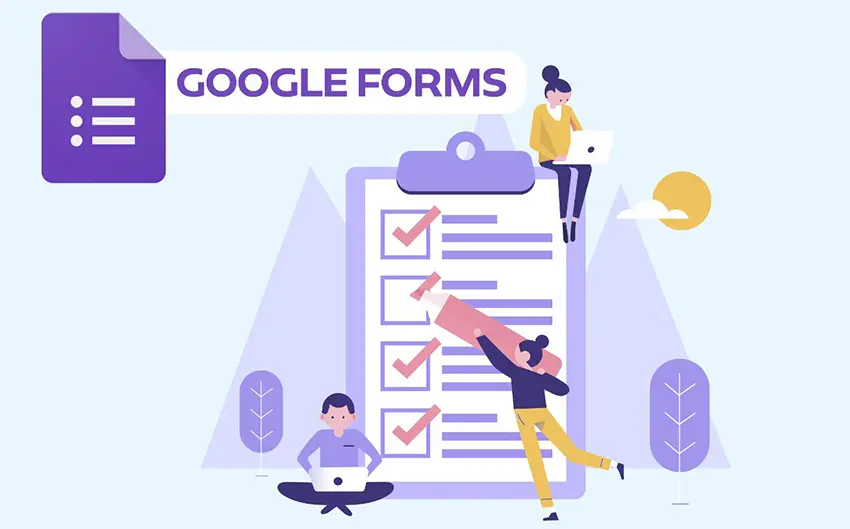
Google Forms هي أداة لنماذج الاستبيان المائلة التي تدعمها Google. إنه صانع اختبارات مشهور آخر مخصص لأنواع اختبارات النماذج. هذا البرنامج يمكن الوصول إليه على أي متصفح. ويمكن تنزيله عبر تطبيق على أجهزة Apple وAndroid. يمكنك إنشاء أي اختبار تريده وتحليل النتائج في أي وقت من الأوقات! فهو يجعل النماذج والاختبارات سهلة مثل إنشاء مستند. توفر هذه المنصة ملخصات نتائج تلقائية للتقييم. يمكن الوصول إلى اختبارات نماذج Google في أي وقت وفي أي مكان.
3. MTestM
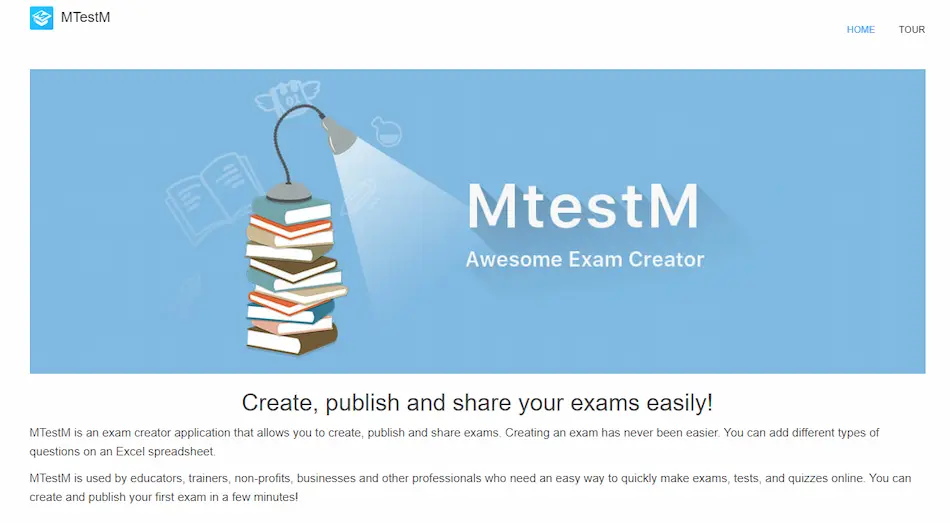
MTestM هو برنامج لتنسيق الاختبارات على الأجهزة المحمولة يتم استخدامه في مختلف الصناعات. يحتوي على أدوات إنشاء الاختبار التي يمكنك استخدامها للاختبار الخاص بك. تتيح لك هذه المنصة صياغة الاختبارات ونشرها وتوظيفها! لديها خيار واسع من أنواع الأسئلة التي يمكنك الاختيار من بينها. تم تصميم تصميم التطبيق الخاص به لإجراء اختبارات سلسة. هذا يعني أنه يمكنك إنشاء الاختبار الخاص بك ونشره بسرعة ببضع نقرات! اجعل إنشاء الاختبارات والاختبارات أسهل مع MTestM.
4. TriviaMaker
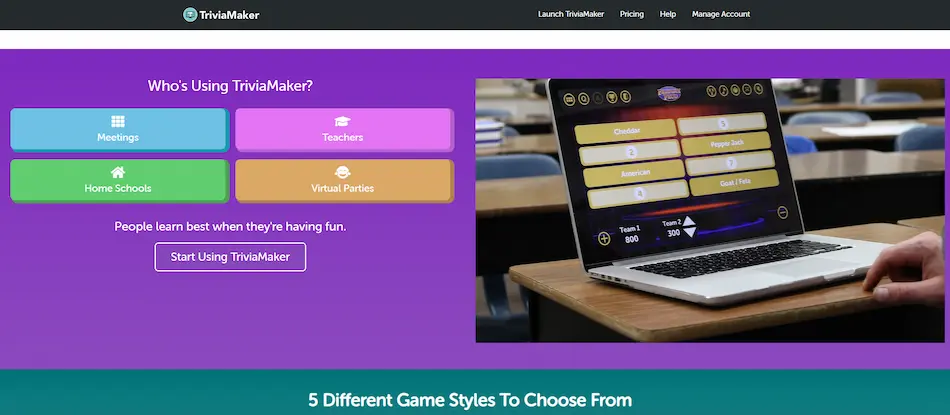
TriviaMaker عبارة عن منصة اختبار بديهية مكثفة في تطبيق واحد! ويستخدم أفكار عرض الألعاب وأدوات جذابة لصنع الاختبارات. ويجمع بين المتعة والتعلم والترفيه والبيع وأي هدف لديك في الاختبار الخاص بك. تشكيل تفاعل المستخدم واهتمامه من خلال وظائفه التنافسية. إنها طريقة رائعة لتعزيز المشاركة والتفاعل في الاختبار. يستخدم المشاركة والتفاعل لتحقيق نتائج الاختبارات!
5. صانع الاختبار
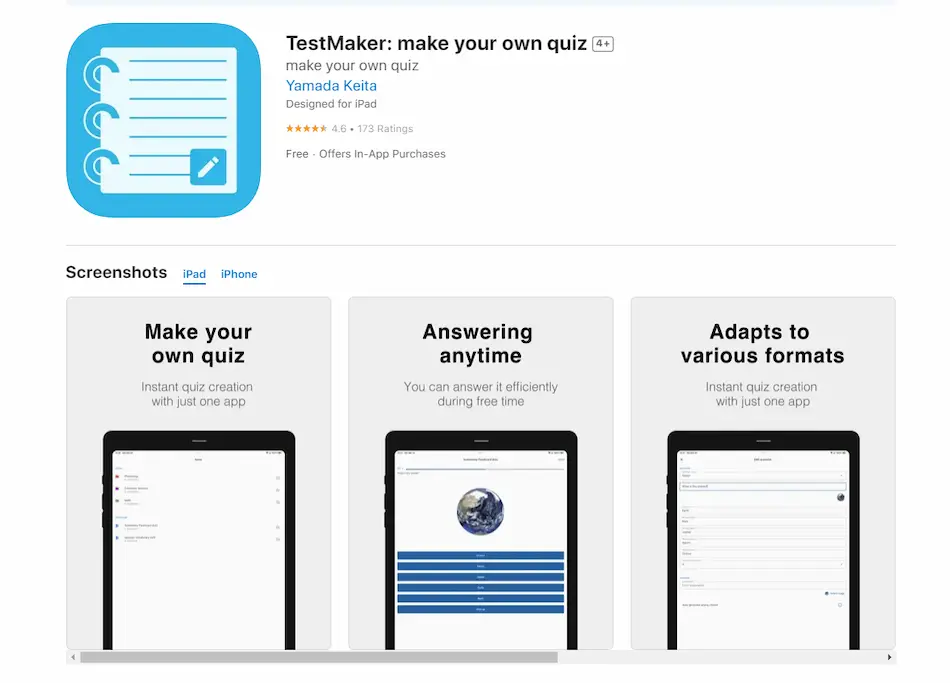
TestMaker هو تطبيق آخر مختص بإعداد الاختبارات يمكنه إجراء الاختبارات في ثوانٍ! يمكن لهذا التطبيق التكيف مع أي شكل من أشكال الاختبار الذي تريد القيام به. ويوفر أقصى قدر من الوصول إلى إجراء الاختبار وإجراء الاختبار. يتوفر TestMaker على سطح المكتب أيضًا! هذا يعني أنه يمكنك الوصول إليه على أي جهاز لديك. يمكن تنزيل TestMaker من متجر التطبيقات ومتجر Google Play لمزيد من الخيارات. يمكنك إنشاء الاختبار الذي تحتاجه وتقديمه باستخدام TestMaker.